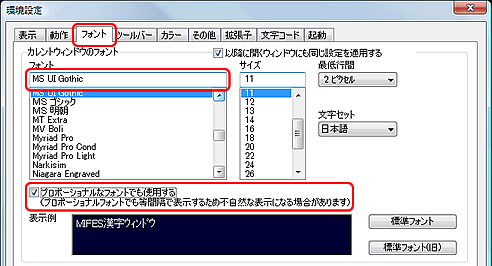ファイルを開いたときに文字化けしている原因として、(1)文字コードが間違っている、(2)フォントが対応していないの2つが考えられます。
対応の方法は次のとおりです。
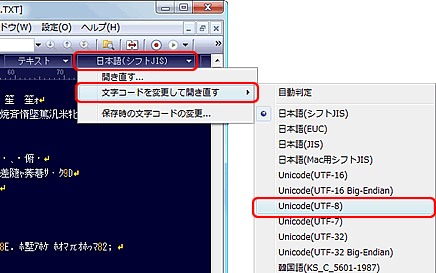 (1)文字コードが間違っている
(1)文字コードが間違っている
ファイルを開いて文字化けしていたら、まずガイドラインのボタンで文字コードを確認してください。
例えば、Unicode(UTF-8)のファイルを開いているのにガイドラインのボタンの表示が日本語(シフトJIS)になっている」といったように、ファイルの文字コードとガイドラインの表示が違っていたら、このボタンをクリックして正しい文字コードを選択して開きなおしてください。
文字コードがわからない場合は、ガイドラインのボタンをクリックして、【文字コードを変更して開き直す】-【自動判定】でMIFESの判定に任せてみてください。
(2)フォントが対応していない
文字コードは正しいのに文字化けしているときは、フォントがその文字コードに対応していないことが考えられます。
例えば日本語用のフォントでは韓国語やアラビア語は表示できません。
【環境設定】-【フォント】タブでフォントを変更してください。
どのフォントにしていいかわからないときは「フォント」を「MS UI Gothic」にしておくとよいでしょう。
その際には、「プロポーショナルなフォントでも表示する」にチェックを付けてください。